تصميم المواقع باستخدام مايكروسوفت فرونت بيج 2003
سلسلة حلقات للمبتدئين الحلقة الثانية
|
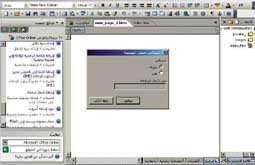
إعداد يحيى بابعير
في اللقاء السابق قمنا بتصميم موقع شخصي يحتوي على خمس صفحات وهي صفحة البداية والصفحات التالية:
* خواطر شعرية.
* مواقعي المفضلة.
* السيرة الذاتية.
* عن الموقع.
واليوم نواصل الحديث عن خطوات استكمال الموقع الخاص بنا باستخدام مايكروسوفت فرونت بيج 2003.
في البداية سنقوم بإعادة تسمية الموقع عن طريق الخطوات التالية:
من أدوات، ثم إعدادات الموقع.
نختار علامة التبويب عام.
في المربع اسم صفحة ويب، اكتب الاسم الجديد لموقع ويب وليكن (اسمك).
وإذا لم يكن عمل الدرس السابق متوفراً فيمكن الانطلاق مرة أخرى وبسرعة إلى جزء المهام، حيث يوفر جزء المهام طريقتين لإنشاء الموقع، وهما:
يمكنك النقر فوق الارتباط موقع ويب وهو ذو صفحة واحدة. سيؤدي ذلك إلى إنشاء موقع بصفحة رئيسية فارغة جاهزة لبدء العمل فيها.
يمكنك النقر فوق الارتباط قوالب موقع ويب أخرى، سيساعدك هذا في إنشاء موقع يتضمن صفحات معدة مسبقاً وصوراً وسمات تصميماً.
الخطوة التالية هي تحديد مكان الموقع المستند، هذه خطوة مهمة، وما تفعله يعتمد على اختيار موقع يستند إلى ملقم أو إلى قرص.
إذا اخترت أن يكون موقعك مستنداً إلى قرص، فحدد مكاناً على جهاز الكمبيوتر الخاص بك، وعلى سبيل المثال:
C:\My Documents\My Web Sites\MyWebSite.
عند فتح موقع والضغط على علامة التبويب موقع ويب يتم عرض أزرار طريقة العرض موقع ويب في الأسفل. كما ترى في الصورة رقم 1.
المجلدات
وفي هذا العرض يتم تحديد طريقة العرض مجلدات، تسمح لك طريقة العرض برؤية الملفات والمجلدات التي تكون موقع ويب الذي تم إنشاؤه باستخدام مايكروسوفت فرونت بيج 2003م، كما تبدو في المستعرض Explorer ويمكنك إضافة ملفات ونقلها وإعادة تسميتها وفتحها وحذفها من هذا الموضع.
موقع ويب البعيد
تستخدم طريقة العرض موقع ويب البعيد لنشر الموقع الخاص بك، بعد تحديد مكان موقع النشر، ستبدو طريقة العرض كما هي معروضة أمامك هنا عند اختيار عرض في المستعرض Explorer.
وستظهر النسخة المحلية للموقع على اليمين.
ويظهر الموقع البعيد على اليسار، وهي مفيدة في عملية نشر الموقع إلى ملقم ويب البعيد، كما أنها تساعد أيضاً في عمل نسخة احتياطية للموقع الخاص بك من خلال نشره من ملقم ويب على قرص محلي.
عرض تقارير
حيث تحتوي على الكثير من التقارير التشخيصية التي يمكنك تشغيلها على الموقع الخاص بك، بعض التقارير تلخص الموقع مثل عدد الملفات في الموقع، ولكن بعض التقارير تفيد في استكشاف الأخطاء وإصلاحها، وأهم ثلاثة تقارير في استكشاف الأخطاء وإصلاحها:
تقرير الملفات غير المرتبطة
يعرض هذا تقريراً عن الملفات غير المرتبطة بعد البحث عن أية ملفات في موقع ويب والتي ليس لها ارتباطات تشير إليها، على سبيل المثال فقد تكون أضفت صفحة جديدة أو ملفاً إلى الموقع مؤخراً، ولكنك نسيت أن توفر الارتباط حتى يمكنك الوصول إليه.
تقرير الصفحات البطيئة: يعرض هذا تقريراً عن الملفات البطيئة عن طريق البحث عن الصفحات التي ستأخذ وقتاً طويلاً في عرضها في المستعرض Explorer من قبل المستخدمين وتحميلها والاطلاع عليها.
تقرير الارتباطات التشعبية المقطوعة:
يعرض هذا تقريراً عن الارتباطات التي لا تعمل ويبحث هذا التقرير عن الارتباطات التي لا تعمل.
للعمل على ملف مفرد
تستخدم أحد طرق عرض الصفحة: تصميم، وانقسام، وتعليمات برمجية، ومعاينة. يعني فتح صفحة أو إنشاء صفحة جديدة، أنك تعمل في أحد طرق عرض الصفحة وهي تصميم وانقسام وتعليمات برمجية ومعاينة.
عندما يتم فتح الصفحة يتم الوصول إلى طرق العرض المذكورة من خلال أزرار في الأسفل. لاحظ أنه عندما تكون لديك صفحة مفتوحة في طريقة العرض (الصفحة)، لا تتوافر طرق عرض موقع ويب الأخرى في الأسفل. (بالرغم من أن هذه الطرق لاتزال متوفرة في القائمة عرض أو في علامة التبويب موقع ويب عند الرغبة في التبديل بينها).
طريقة عرض التصميم
تسمح لك طريقة العرض هذه بتصميم تخطيط الصفحة، أو إدخال نص، أو إدراج صور أو ارتباطات تشعبية، وغير ذلك وأنت تراها أمامك.
سنقوم بعرض الصفحات في وضع عرض التصميم، حيث سنقوم باستكمال المراحل الأخرى في التصميم وسنقوم بإضافة شعار للموقع والذي سيظهر فقط عند إضافة الصفحة إلى عرض التنقل لذا وحتى تتم علميات المعاينة للشعار يجب التغيير في طريقة العرض.
إضافة شعار للموقع
في طريقة عرض الصفحة قم بوضع نقطة الإدراج في المكان الذي تريد إضافة شعار الصفحة فيه، ثم اختر إدراج، انقر فوق شعار صفحة.
ترى ظهور صفحة إدراج الشعار والذي يمكن أن يكون نصاً أو صورة.
في مربع الحوار خصائص شعار الصفحة، اختر (نص).
ثم في المربع نص شعار الصفحة، اكتب النص الذي تريد عرضه في شعار الصفحة، ثم موافق.
ثم بواسطة زر الفارة الأيمن اضغط على شعار الصفحة، ثم اختر خط ثم اختار الخصائص التي تريدها.
عرض نص شعار الصفحة كصورة
* لاستخدام صورة كشعار للصفحة يجب أن تستخدم الصفحة سمة والسمة كما سيتم شرحها لاحقا يمكن أن يتم اختيارها من خلال تنسيق ثم سمة.
* السمة هي مجموعة متكاملة من عناصر التصميم وأنظمة الألوان ويمكن تطبيقها على صفحات المواقع لإعطائها شكلاً احترافياً وإضفاء مظهر جميل ومتناسق على الصفحات.
* يمكنك تطبيق سمة على صفحة واحدة أو أكثر أو على موقع ويب بالكامل. إذا قمت بتطبيق سمة على كافة الصفحات ستصبح هذه السمة هي السمة الافتراضية للموقع. وذلك حتى تتمكن من عرض الصورة بعد اختيار السمة. وتطبيقها عن طريق:
* من قائمة تنسيق، انقر فوق سمة.
* في جزء المهام سمة، اختار السمة التي تريدها. ثم حدد طريقة التطبيق.
* في مربع الحوار خصائص شعار الصفحة، انقر فوق صورة.
* في المربع نص شعار الصفحة، اكتب النص الذي تريد عرضه في شعار الصفحة، ثم انقر فوق موافق.
إضافة رسم من ملف
من إدراج، ثم صورة، ثم من ملف.
حدد موقع الملف الذي تريد إضافته، ثم إدراج.
إضافة قصاصات فنية من Clip Organizer:
من إدراج، ثم صورة، ثم قصاصات فنية.
في جزء المهام قصاصات فنية، في المربع البحث عن، اكتب كلمة أو عبارة تصف القصاصة التي تريدها.
إذا أردت وضع حد للبحث عن مجموعة معينة من القصاصات الفنية أو نوع ملف، قم بما يلي:
* من القائمة البحث في، قم بإلغاء تحديد خانات الاختيار المجاورة للمجموعات التي لا تريد البحث فيها.
* من القائمة يجب أن تكون النتائج، حدد أنواع الملفات التي تريدها.
.....
الرجوع
.....
| |
|
|
توجه جميع المراسلات التحريرية والصحفية الى
chief@al-jazirah.com عناية رئيس التحرير
توجه جميع المراسلات الفنية الى
admin@al-jazirah.com عناية مدير وحدة الانترنت
Copyright 2002, Al-Jazirah Corporation, All rights Reserved
| 
